Как да разработите добавки за Office 2016, Office Online и Office Mobile
Добавките на Office 2016 ви позволяват да разширите възможностите, функционалността и функциите на клиентите на Office като Word, Excel, PowerPoint и Outlook, като използвате
Код на грешка 30088-4 показва, че компютърът ви не може да инсталира пакета на Microsoft Office . Тази грешка може да възникне и когато се опитате да актуализирате своя Office Suite. Ако търсите решение за отстраняване на този проблем, следвайте стъпките за отстраняване на неизправности по-долу.
Ако този код за грешка се появи на екрана, когато се опитвате да актуализирате версията на Office, поправете своя пакет Office и проверете резултатите.
Отидете на Контролен панел , щракнете върху Програми и функции и изберете вашия инсталационен пакет на Office.
След това щракнете върху бутона Промяна и изберете Бърз ремонт .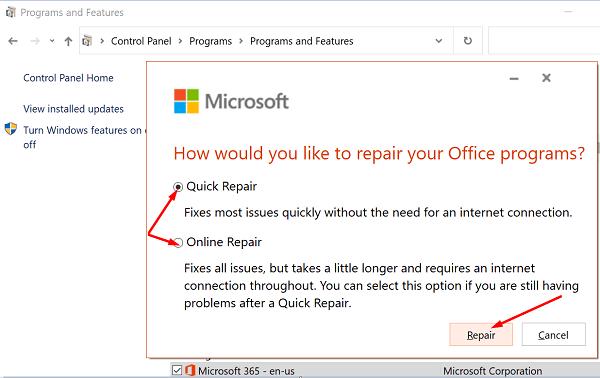
Ако първата опция не работи, стартирайте и онлайн ремонт .
От друга страна, ако тази грешка възникне, когато се опитвате да инсталирате Office на вашия компютър, премахнете пакета Office, който не успя да се инсталира правилно. За да сте сигурни, че премахвате всички файлове на вече съществуващи версии на Office Suite, изтеглете инструмента за деинсталиране на Office от Microsoft. Инсталирайте инструмента и следвайте инструкциите на екрана, за да премахнете Office. След това рестартирайте компютъра си и опитайте отново да инсталирате Office.
Приложенията и програмите, работещи във фонов режим, може да пречат на Office. Например вашата антивирусна или защитна стена може да блокират инсталацията на Office.
Деактивирайте всичките си програми и проверете резултатите. Стартирайте диспечера на задачите , отидете на раздела Процеси и щракнете с десния бутон върху приложението или процеса, който искате да прекратите. Натиснете опцията Край на задачата, за да затворите приложението.
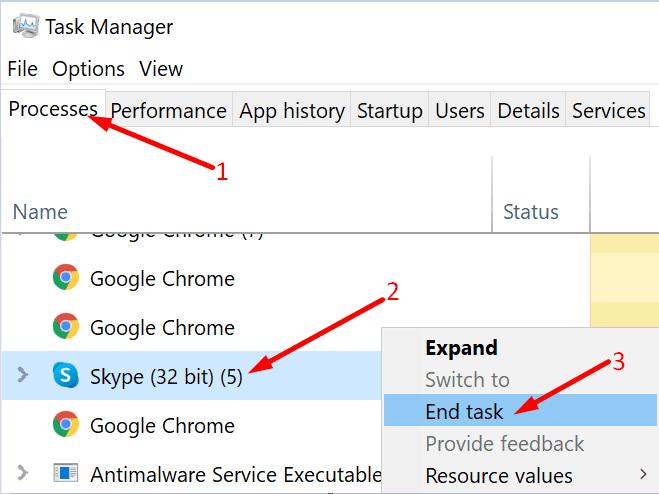
За да деактивирате защитната си стена, въведете „Windows Defender Firewall“ в лентата за търсене на Windows, стартирайте приложението и щракнете върху Включване или изключване на защитната стена на Windows Defender .
За да деактивирате антивирусната си програма, отидете на Защита на Windows и щракнете върху Защита от вируси и заплахи . Изключете антивирусната програма и инсталирайте Office.
За да коригирате кода за грешка на Microsoft Office 30088-4, поправете своя Office Suite. Ако проблемът продължава, деинсталирайте и инсталирайте отново вашия пакет Office. Освен това затворете всичките си фонови програми, включително антивирусната и защитната стена, и опитайте отново. Натиснете коментарите по-долу и ни уведомете дали сте успели да отстраните проблема.
Добавките на Office 2016 ви позволяват да разширите възможностите, функционалността и функциите на клиентите на Office като Word, Excel, PowerPoint и Outlook, като използвате
InfoPath липсва в Office 2016. Ето какво можете да направите за него.
Задайте дали да преглеждате или изпращате имейл в обикновен текст или HTML формат в Microsoft Outlook 2019, 2016 или 365.
За да коригирате код за грешка на Office 0xc0000142, инсталирайте най-новите актуализации на Office, рестартирайте услугата ClickToRun и поправете вашите Office файлове.
Разрешете често срещана грешка в Microsoft Office 2013 или 2016 при използване на клипборда,
Предотвратете появата на често срещано предупреждение, когато отваряте файлове чрез хипервръзка във файловете на Microsoft Office 2016.
Как да активирате или деактивирате настройката DEP в Microsoft Outlook 2016 или 2013.
Преди две седмици разкрихме проблем с Office Touch Preview, пакет от приложения, пуснати от Microsoft в Windows Store за Windows 10 Технически
Активирайте или деактивирайте опциите за видимия клипборд в Microsoft Office 2016 или 2013.
Разрешете грешка 1321 при опит за инсталиране на Microsoft Office 2016 или 2013 в Windows.
За да коригирате кода за грешка на Microsoft Office 30088-4, поправете своя Office Suite. Ако проблемът продължава, деинсталирайте и инсталирайте отново вашия пакет Office.
Ако Office не разпознава вашите команди, стартирайте Office Online и проверете дали проблемът продължава. След това проверете за актуализации и поправете Office Suite.
Ако Office каже, че действието, което изисквате, не може да бъде извършено, актуализирайте и поправете своя Office Suite. Ако проблемът продължава, преинсталирайте Office.
Ако Office казва, че исканото от вас действие не може да бъде извършено, обновете и ремонта на Office Suite. Ако проблемът продължава, преинсталирайте Office.
Искате ли да активирате или деактивирате опцията за автоматично възстановяване или автоматично запазване? Научете как да активирате или деактивирате функцията за автоматично възстановяване в Word 2019 или Microsoft 365.
Научете как да създадете макрос в Word, за да улесните изпълнението на най-често използваните функции за по-кратко време.
Какво да направите, когато получите предупреждение, че вашата пощенска кутия в Microsoft Outlook е надхвърлила лимита си за размер.
Урок как да настроите Microsoft PowerPoint 365 да проиграва вашата презентация автоматично, като зададете време за напредване на слайдовете.
Наръчник, който показва методите, които можете да използвате за активиране или деактивиране на добавки или плъгини в Microsoft Outlook 365.
Този урок описва как да добавите номера на страниците към документи в Microsoft Word 365.
Научете как да заключвате и отключвате клетки в Microsoft Excel 365 с този урок.
Microsoft Word 2016 ли пише върху вече съществуващ текст? Научете как да коригирате проблема с "заменянето на текст в Word" с прости и лесни стъпки.
Урок, който помага с проблеми, при които електронните таблици на Microsoft Excel не изчисляват точно.

















